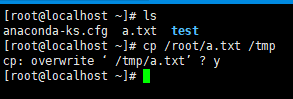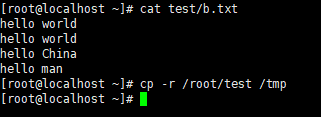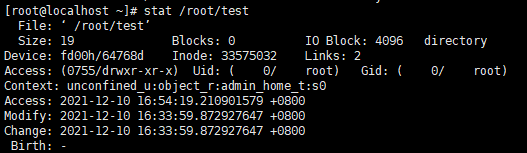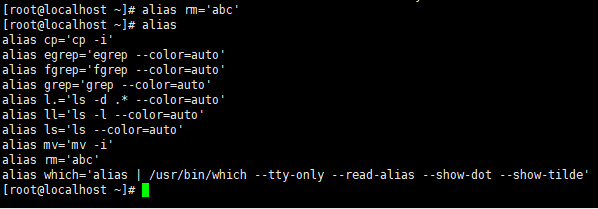1.复制文件
命令关键字:
cp 是copy的缩写
格式:
cp 参数 被复制文件的路径 复制到新路径
参数:
-r :递归复制
-a :保证某些属性不变
eg:
[root@localhost~]#cp /root/a.txt
/tmp
[root@localhost ~]# cp -r root/c.txt /tmp
[root@localhost ~]# cp -a /root/test /tmp
[root@localhost ~]# stat /root/test
PS:
1.Esc + . :自动填充上一条命令的最后一个元素
2.ls -l 等于 ll
3.Linux 中的链接相当于快捷方式
4.stat :查看文件详细属性
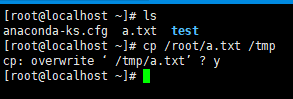

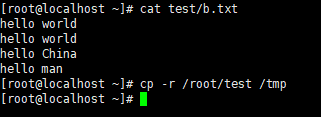
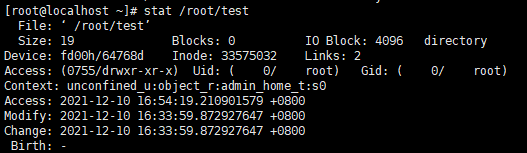
2.移动文件
移动文件相当于剪切
格式:
mv 移动文件的原路径 移动文件的新路径
eg:
[root@localhost ~]# mv /root/a.txt /tmp

3.删除文件
3.1删除文件有两种方式
3.1.1物理删除:直接删除文件
3.1.2逻辑删除:将文件隐藏,没有直接删除
3.2rm删除命令
rm 是一个物理删除的命令
格式:
rm 参数 需要删除文件的路径
参数:
-f :不提示删除
-r :递归删除目录及其内容
-i :每次移除前提示
eg:
[root@localhost ~]# rm -f /root/c.txt
[root@localhost ~]# rm -i /root/b.txt
[root@localhost ~]# rm -i /root/a.txt
PS:
1.在Linux系统中,不能够直接删除文件夹
2.Linux系统中禁止使用:rm -rf /*
3.解决rm命令误操作:将rm命令改一个名称
4.查看命令存放路径:which
4.系统别名
关键字 : alias
格式 :
alias xxx='命令名'
alias rm='xxx' : 设置系统别名
alias : 查看系统别名
PS:
1.不使用别名 就在命令前增加\
eg:
[root@localhost ~]# alias rm='abc'
[root@localhost ~]# \abc www
[root@localhost ~]# alias
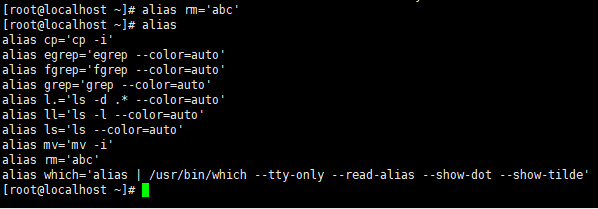

5.vi/vim编辑器
vim是vi的升级版编辑器
1.安装vim
安装命令:yum install vim -y
2.打开编辑文件
[root@localhost ~]# vim 1.txt
3.vi编辑器中有三种模式
命令模式
末行模式
编辑模式
4.进入编辑模式
i: 在光标之前输入
o:在光标处新创建一行
a:在光标之后输入
5.保存并退出
1、进入末行模式
2、操作
w : 保存
q : 退出
! : 强制(编写的内容全部放弃)
6.解决vim编辑异常
6.1、删除.1.txt.swp
6.2、继续编辑(-r)
[root@localhost ~]# vim -r 1.txt
6.3、放弃编辑(-n)
[root@localhost ~]# vim -n 1.txt
7.光标快速移动快捷方式
7.1快速切换光标到底行:G
7.2快速切换光标到首行:gg
7.3快速跳转到行首:0
7.4快速跳转到行尾:$
7.5快速跳转到指定行:进入末行模式
输入跳转的函数
回车
7.6快速复制文本内容信息:yy向上复制
nyy向下复制n行
7.7快速粘贴文本内容:p: 在光标的下一行粘贴
P:在光标的上一行粘贴
7.8 删除文本内容:dd:删除光标所在行
ndd:向下删除n行
7.9回撤:u
7.10撤回回撤:ctrl+r
7.11显示行号:1.进入末行模式
2.输入set nu
3.回车
7.11取消行号:1.进入末行模式
2.输入set nonu
3.回车
7.12搜索内容:
1、进入命令模式
2、输入/
3、输入搜索的内容
4、回车
n : 下一个
N :上一个
:set ic : 忽略大小写
7.13可视化编辑:
1、ctrl + v
2、编辑:Shift + i
3、按 Esc键退出即可
PS:
1.实时监控文件内容变化:tail -f 需要监控的文件
2.演示vim编辑异常:1.查看vim进程:[root@localhost ~]# ps -ef | grep vim
2.2、杀死vim进程:[root@localhost ~]# kill -9 pid
3.批量复制:[root@localhost ~]# while true;do echo "Hello World" >> 1.txt; done